Kako dokazati besedilo v tujem jeziku v Wordu 2016

V interesu kozmopolitizma vam Word 2016 omogoča delo s tujimi jeziki. Naučite se, kako vnesti in urediti besedilo v tujem jeziku, ter preveriti črkovanje in slovnico.
Ni nenavadno, da vas prosimo, da vaši vizualizaciji dodate dodatno analizo, ki običajno ni izrisana na Excelovem grafikonu. Ta grafikon na primer prikazuje prodajo za vsako četrtletje, vendar bo vaša stranka morda želela videti tudi odstotno rast v istih četrtletjih.

Večina analitikov Excel to potrebo izpolni z dejanskimi besedilnimi polji. Čeprav ta rešitev deluje, obstaja težava: ko se osnovni podatki spremenijo, besedilna polja ne odražajo novih podatkov. Poleg tega je umestitev polja z besedilom statična. Ko se stolpci grafikona povečujejo in krčijo, se besedilna polja ne premikajo navzgor ali navzdol s stolpci.
Namesto uporabe neodvisnih besedilnih polj je boljša rešitev, da dodaten sloj analize postane del same vizualizacije. V tem primeru lahko v grafikon vključimo analizo dodatnih odstotkov rasti. Takole:
Dodajte pomožno serijo z uporabo formul, ki v bistvu dodajo nekaj točk dejanskim podatkom, ki jih rišete.
Ideja je, da je pomožna serija nekoliko večja od dejanskih podatkov, tako da se oznake za pomožne serije končajo nad serijo za dejanske podatke.

Ustvarite nov stolpčni grafikon z uporabo dejanskih podatkov in na novo ustvarjene pomožne serije.
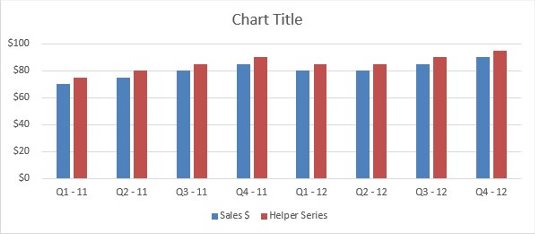
Z desno tipko miške kliknite pomožno serijo, izberite Oblikuj serijo in nato izberite postavitev serije na sekundarno os.
Premik pomožne serije na sekundarno os vam bo omogočil, da ji dodelite lastne oznake.
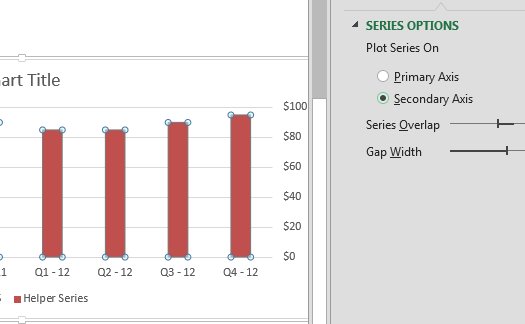
Z desno tipko miške kliknite oznake sekundarne osi in izberite Izbriši.
Ne želite, da se te lažne številke prikažejo.
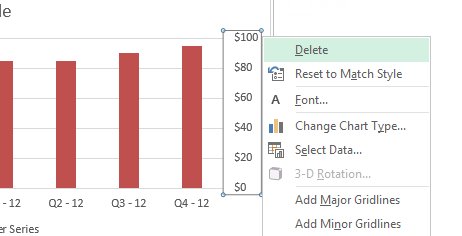
Z desno tipko miške kliknite serijo pomočnikov in izberite možnost Izberi podatke.
V pogovornem oknu Izbira vira podatkov kliknite vnos Helper Series in nato kliknite gumb Uredi.
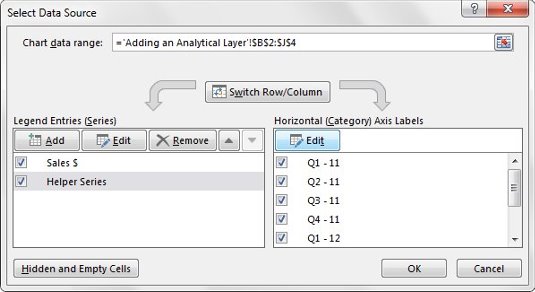
Uredite vnos Oznake kategorij, da pokažete na celice, ki vsebujejo oznake kategorij za vašo serijo pomočnikov. To so oznake, ki se bodo dejansko prikazale na grafikonu. V tem primeru bodo oznake kategorij odstotki rasti za vsako četrtletje.
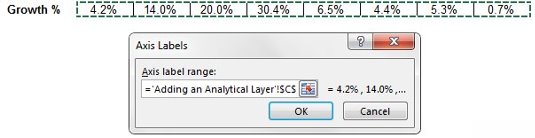
Z desno tipko miške kliknite serijo pomočnikov in izberite Dodaj podatkovne oznake.
Z desno tipko miške kliknite na novo dodane oznake podatkov in izberite Format Data Labels.
Izberite, da se kot oznake podatkov prikaže samo ime kategorije.
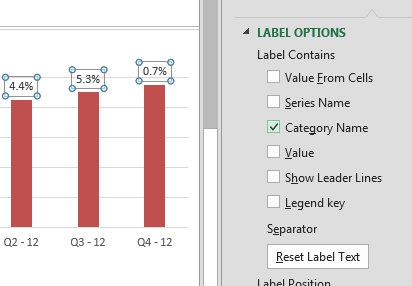
Z desno tipko miške kliknite pomožni niz in izberite Format Data Series.
V možnostih polnjenja kliknite Brez polnila. To bo zagotovilo, da je serija pomočnikov nevidna.
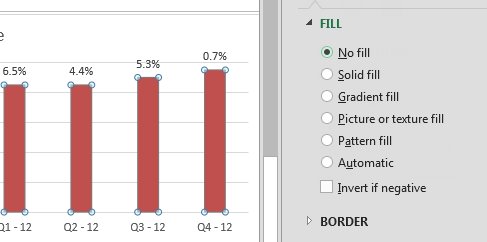
Tukaj imaš. Vaša dodatna analiza je zdaj vključena v grafikon. Ker so odstotki rasti del grafikona (ne samo polja z besedilom), bodo oznake odstotka rasti sledile spremembam v grafikonu. To zagotavlja, da bo dodatna analiza vedno ostala s podatki.
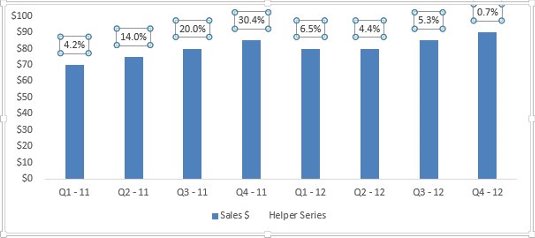
V interesu kozmopolitizma vam Word 2016 omogoča delo s tujimi jeziki. Naučite se, kako vnesti in urediti besedilo v tujem jeziku, ter preveriti črkovanje in slovnico.
Učinkovito filtriranje in razvrščanje podatkov v vrtilni tabeli Excel 2019 za boljša poročila. Dosežite hitrejše analize z našimi namigi in triki!
Reševalec v Excelu je močno orodje za optimizacijo, ki lahko naleti na težave. Razumevanje sporočil o napakah reševalca vam lahko pomaga rešiti težave in optimizirati vaše matematične modele.
Odkrijte različne <strong>teme PowerPoint 2019</strong> in kako jih lahko uporabite za izboljšanje vaših predstavitev. Izberite najboljšo temo za vaše diapozitive.
Nekateri statistični ukrepi v Excelu so lahko zelo zmedeni, vendar so funkcije hi-kvadrat res praktične. Preberite vse opise funkcij hi-kvadrat za bolje razumevanje statističnih orodij.
V tem članku se naučite, kako dodati <strong>obrobo strani</strong> v Word 2013, vključno z različnimi slogi in tehnikami za izboljšanje videza vaših dokumentov.
Ni vam treba omejiti uporabe urejevalnika besedil na delo z enim samim dokumentom. Učinkovito delajte z več dokumenti v Wordu 2013.
Sodelovanje pri predstavitvi, ustvarjeni v PowerPointu 2013, je lahko tako preprosto kot dodajanje komentarjev. Odkrijte, kako učinkovito uporabljati komentarje za izboljšanje vaših predstavitev.
Ugotovite, kako prilagoditi nastavitve preverjanja črkovanja in slovnice v Wordu 2016, da izboljšate svoje jezikovne sposobnosti.
PowerPoint 2013 vam ponuja različne načine za izvedbo predstavitve, vključno s tiskanjem izročkov. Izročki so ključnega pomena za izboljšanje vaše predstavitve.




